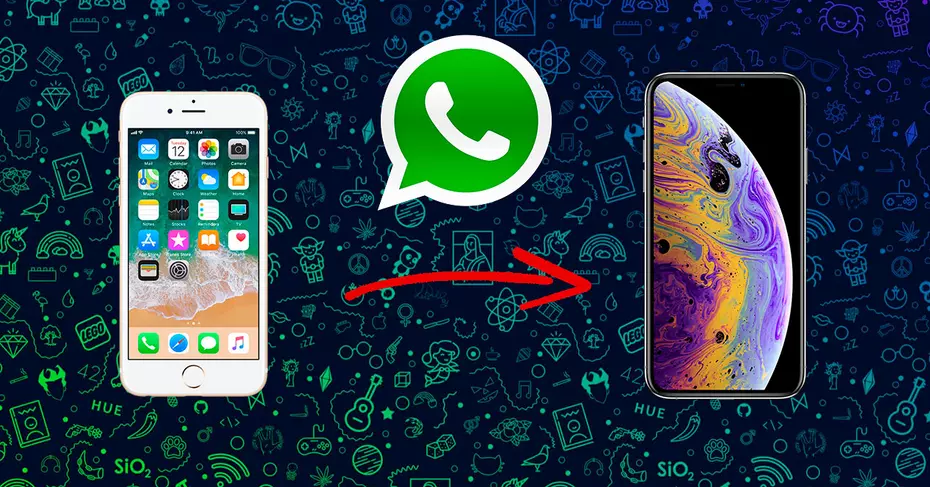يؤدي الاستخدام المستمر لتطبيق WhatsApp إلى تشبع ذاكرة جهازك بعد فترة ، حيث أنه بين تنزيلات الملفات والمحادثات التي لا حصر لها وذاكرة التخزين المؤقت التي يتراكم عليها التطبيق ، من الممكن أن يتركك بدون ذاكرة ويكون الأمر كذلك ضروري للمضي قدمًا في تحرير مساحة عن طريق تنظيف الدردشات وعمل نسخة احتياطية من المعلومات في السحابة.
ما هي الطريقة الصحيحة لتنظيف WhatsApp لتحرير مساحة؟
عندما تقرر إفراغ مساحة في تطبيقك لصالح ذاكرة جهازك ، بنفس الطريقة التي يمكنك بها حذف الصور من WhatsApp على Android لتفريغ مساحة ، يجب أن تضع في اعتبارك أنه يمكنك القيام بذلك من محادثات شبكتك الاجتماعية أو مباشرة في التطبيق على النحو التالي:

- يمكنك التحقق من مساحة تخزين التطبيق لاكتشاف أكبر ملفات الوسائط ثم متابعة حذفها.
- عندما تقرر حذف الملفات ، من المهم أن تأخذ في الاعتبار أنه قد تكون هناك نسخ أخرى منها تشغل مساحة أيضًا ، وتحصل عليها وتحذفها أيضًا للحصول على نتيجة أفضل.
- أدخل تكوين تطبيق WhatsApp الذي تم تحديثه حديثًا وعندما تدخل منطقة التخزين والبيانات لإدارة التخزين ، يمكنك اختيار تلك الملفات التي يزيد وزنها عن 5 ميغابايت وحذفها مع جميع نسخها.
تنظيف الدردشة
هناك طريقة أخرى لتحرير مساحة وهي تنظيف الدردشات ، إذا لم تكن قد حاولت استخدام رسائل WhatsApp المؤقتة على جهاز iPhone الخاص بك ، والتي تحذف محتوى الدردشات تلقائيًا ، فيمكنك القيام بذلك يدويًا باتباع الخطوات البسيطة التالية:
- أدخل WhatsApp الخاص بك من جهاز iPhone الخاص بك وافتح الدردشة التي تريد تنظيفها عن طريق حذف محتواها.
- في الجزء العلوي ، يجب النقر فوق المكان الذي يظهر فيه الاسم للوصول إلى المعلومات الرئيسية للدردشة.
- انتقل إلى منطقة الملفات والروابط والمستندات حتى تتمكن من المتابعة لتحديد تلك التي ستحذفها.

ما فائدة تعطيل الحفظ التلقائي في ألبوم الكاميرا على iPhone؟
من أفضل الإستراتيجيات لتجنب تشبع ذاكرة جهازك باستخدام WhatsApp ، إلغاء تنشيط الحفظ التلقائي في بكرة جهاز iPhone الخاص بك . لأنه إذا قمت بتكوين أن الملفات التي تتلقاها يتم تنزيلها يدويًا . فسيكون لديك أكبر التحكم في محتوى الوسائط المتعددة الذي يدخل إلى جهازك.
لإلغاء تنشيط هذا الحفظ التلقائي . سيتعين عليك فقط الدخول إلى منطقة التكوين الخاصة بالتطبيق . واختيار خيار chas وفي قسم حفظ الصور ومحتويات الوسائط المتعددة الأخرى. يجب إلغاء تنشيط التنزيل التلقائي. سترى أيضًا خيار التنزيل فقط عندما تكون متصلاً بشبكة Wi-Fi لتوفير استهلاك البيانات على WhatsApp ، ولكن أفضل شيء هو الضغط على خيار عدم التنزيل تلقائيًا مطلقًا.
كيفية عمل نسخة احتياطية من WhatsApp لنسخ المعلومات احتياطيًا؟
عندما تقرر إفراغ مساحة على WhatsApp عن طريق تنظيف الدردشات . فقد تفقد معلومات ربما كانت مهمة أو ترغب في استردادها لاحقًا . لذلك من المهم أن تقوم بعمل نسخة احتياطية لدعم المعلومات الموجودة في السحابة . على عكس شبكة Signal الاجتماعية التي تحفظ النسخ الاحتياطي على الهاتف دون تحميلها على السحابة. يمكن عمل هذه النسخة الاحتياطية على جهاز iPhone الخاص بك في iCloud كما نوضح لك أدناه.
على iCloud
هذه هي الطريقة الأكثر أمانًا لإجراء نسخ احتياطي لمعلومات WhatsApp الخاصة بك . نظرًا لأن iCloud ستحمي النسخة الاحتياطية التي أنشأتها في السحابة على النحو التالي:

- يمكنك عمل نسخة احتياطية يدويًا عن طريق الدخول إلى قائمة تكوين WhatsApp الخاص بك واختيار القسم المسمى النسخ الاحتياطي في خيار الدردشة والضغط على الخط لعمل نسخة الآن.
- يمكنك أيضًا تنشيط النسخ الاحتياطي التلقائي الذي يمكنك جدولته ليتم إجراؤه كل فترة زمنية معينة دون الحاجة إلى القيام بذلك يدويًا. من خلال النسخ الاحتياطي التلقائي . سيتم نسخ الدردشات والوسائط الخاصة بك احتياطيًا إلى iCloud فقط من خلال وجود اتصال جيد بالإنترنت والتحلي بالصبر للانتظار طالما أن الأمر قد يستغرق حتى يتم إجراء النسخ الاحتياطي بالكامل.
كيف يمكنني التحقق من حجم الذاكرة التي يستخدمها WhatsApp على جهاز iPhone الخاص بي؟
تمامًا كما هو الحال في Android ، يمكنك حذف ملفات WhatsApp لتحرير مساحة . على جهاز iPhone الخاص بك ، يمكنك أيضًا القيام بذلك . بدءًا من التحكم الذي يمكنك الحصول عليه من خلال التحقق من مقدار الذاكرة التي يستخدمها WhatsApp على جهازك . ولهذا عليك فقط القيام بـ التالية:
- أدخل درج إعدادات هاتف iPhone الخاص بك واضغط على الخيار العام للدخول إلى مساحة تخزين الهاتف.
- بمجرد الوصول إلى هناك ، تعرف على التطبيقات التي تشغل أكبر مساحة . وستظهر أولاً في القائمة وسيشغل WhatsApp بالتأكيد أحد المواضع الرئيسية. اضغط عليه ولاحظ تفاصيل التخزين وذاكرة التخزين المؤقت وبيانات التطبيق من أجل اتخاذ إجراءات التنظيف المناسبة على WhatsApp.